ФHKV1051Фでは、プレビューペインの活用方法を説明しましたが、この「プレビューペイン」がメニュー表示できない、あるいはエクスプローラでメニュー表示を設定していないにもかかわらず、メニューが常に表示してしまう場合には、「フォルダオプション」で以下の設定を適用するようにします。
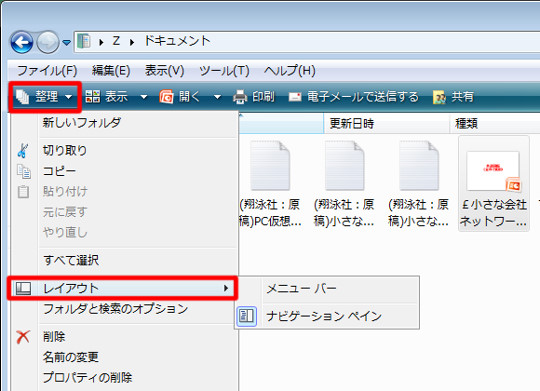
☆ボタンバーから「整理」-「レイアウト」を選択して表示されるショートカットメニューに「詳細ペイン」と「プレビューペイン」という項目がありません。
○設定手順
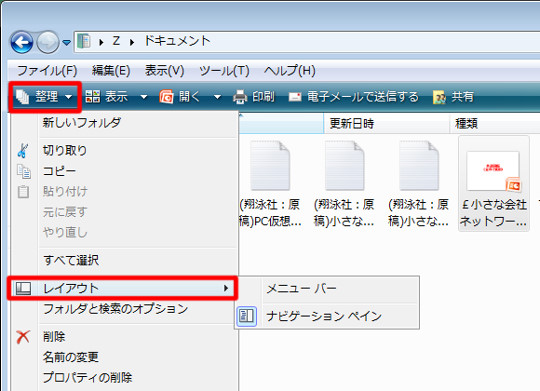
☆ボタンバーから「整理」-「レイアウト」を選択して表示されるショートカットメニューに「詳細ペイン」と「プレビューペイン」という項目がありません。
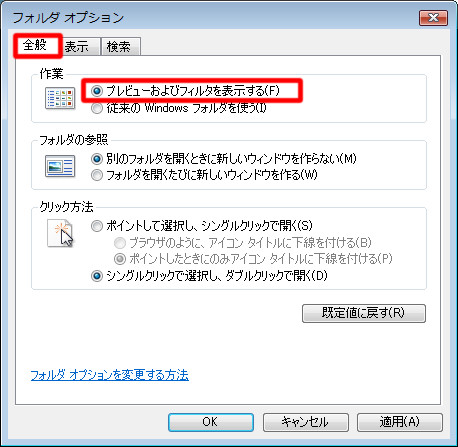
☆コントロールパネル(クラシック表示)から「フォルダオプション」を選択します。「全般」タブ内「従来のWindowsフォルダを使う」を選択していると、このような現象になるので、「プレビューおよびフィルタを表示する」を選択します。
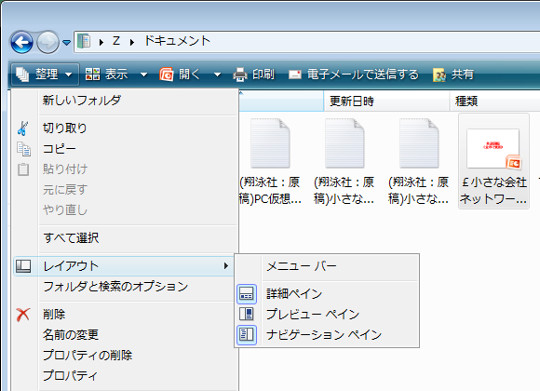
☆メニューに「プレビューペイン」や「詳細ペイン」が表示されるようになります。




 Copilotビジネス活用術
Copilotビジネス活用術




![[完全改定版]Windows 10上級リファレンス v2](https://hjsk.jp/00books/110/syouei-win10-jrv2-z.jpg)


